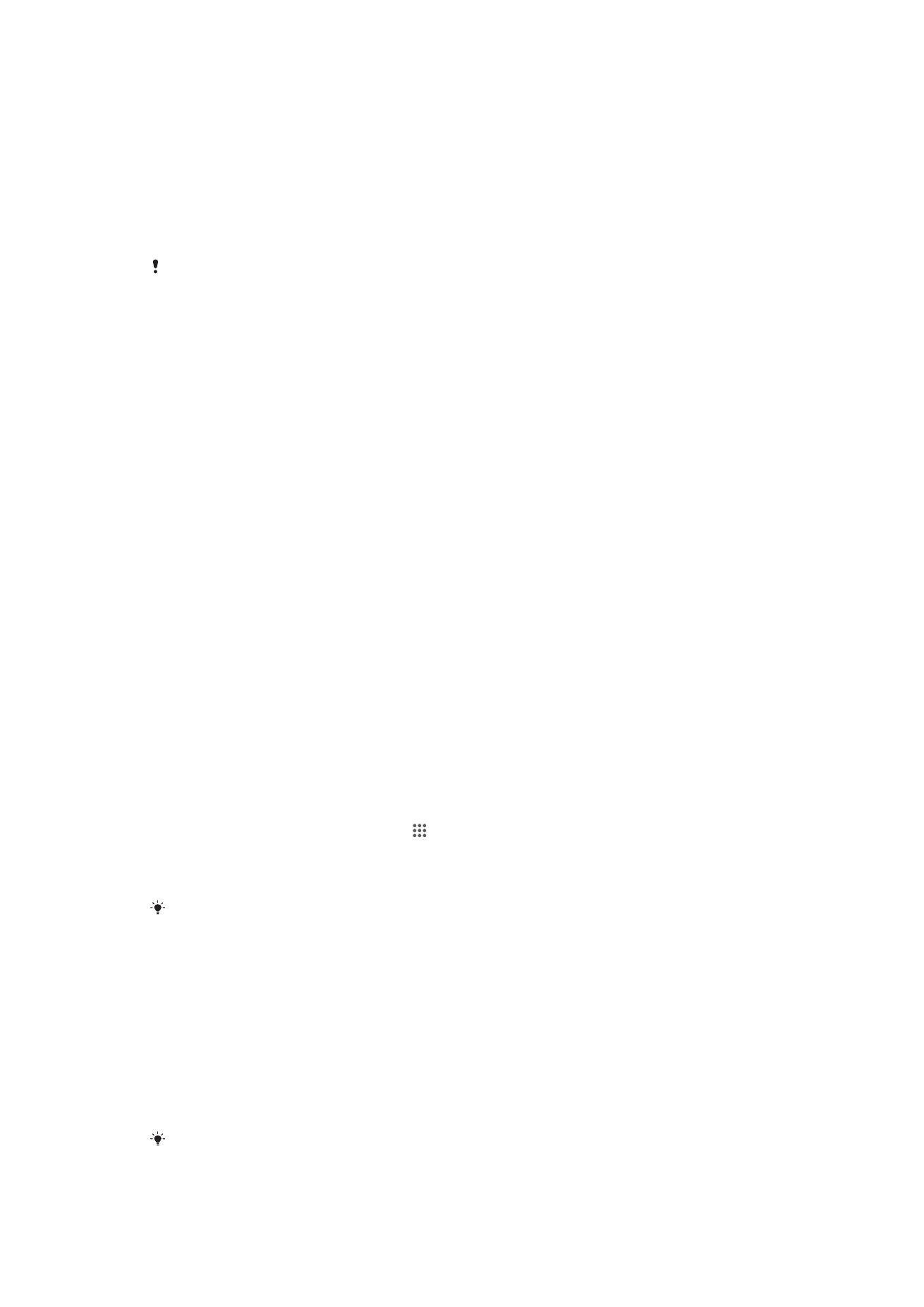
Priključitev naprave na računalnik
Priključite svojo napravo na računalnik in začnite prenašati slike, glasbo in druge vrste
datotek. Napravo najpreprosteje priključite na računalnik s kablom USB ali brezžično
tehnologijo Bluetooth.
Če priključite napravo na računalnik s kablom USB, ste pozvani k namestitvi programa
PC Companion v računalnik. S programom PC Companion lažje dostopate do dodatnih
računalniških programov za prenos in urejanje predstavnostnih datotek, posodabljate
napravo, sinhronizirate vsebino v napravi in drugo.
Med računalnikom in napravo morda ne boste mogli prenesti nekaterega gradiva, zaščitenega
z avtorskimi pravicami.
Prenos in upravljanje vsebine s kablom USB
Za preprost prenos in upravljanje datotek priključite napravo na računalnik s kablom
USB. Ko sta napravi med seboj povezani, lahko v raziskovalcu datotek v računalniku
povlečete vsebino iz naprave in jo spustite v računalnik ali povlečete vsebino iz
notranjega pomnilnika naprave in jo spustite na kartico SD naprave.
Za prenos glasbe, videoposnetkov, slik ali drugih datotek v napravo vam priporočamo,
da uporabite program Media Go™ v računalniku. Media Go™ pretvori
večpredstavnostne datoteke tako, da jih lahko uporabite v napravi.
Prenos vsebine med napravo in računalnikom s kablom USB
1
Priključite napravo na računalnik s kablom USB. V vrstici stanja se prikaže
Notranji pomnilnik je priključen.
2
Računalnik: Na namizju odprite program Raziskovalec (Microsoft® Windows®
Explorer) in počakajte, da se notranji pomnilnik naprave v Raziskovalcu
(Microsoft® Windows® Explorer) prikaže kot zunanji disk.
3
Računalnik: Povlecite in spustite želene datoteke iz naprave v računalnik in
obratno.
Prenos vsebine med notranjim pomnilnikom in kartico SD prek kabla USB
1
S kablom USB priključite telefon na računalnik. V vrstici stanja na zaslonu telefona
se prikaže Notranji pomnilnik in kartica SD sta priključena.
2
Računalnik: Odprite Raziskovalec Microsoft® Windows® in počakajte, da se
notranji pomnilnik telefona in kartica SD v njem prikažeta kot zunanja diska.
3
Računalnik: Povlecite želene datoteke v notranjem pomnilniku telefona in jih
spustite na kartico SD ali obratno.
Prenos datotek neposredno iz notranjega pomnilnika na kartico SD v napravi
1
Na zaslonu Začetni zaslon tapnite .
2
Poiščite in tapnite Nastavitve > Pomnilnik > Prenesite podatke na kartico SD.
3
Označite vrste datotek, ki jih želite prenesti na kartico SD.
4
Tapnite Prenos.
Način neposrednega prenosa pomeni, da naprave ni treba priključiti na računalnik s kablom
USB.
Prenašanje datotek z načinom za prenos predstavnosti prek omrežja
Wi-Fi
®
Datoteke lahko med napravo in drugimi napravami, ki so združljive z načinom za prenos
predstavnosti (MTP), kot je računalnik, prenašate prek povezave Wi-Fi
®
. Pred
vzpostavljanjem povezave morate napravi najprej seznaniti. Za prenos glasbe,
videoposnetkov, slik ali drugih predstavnostnih datotek prenašate med napravo in
računalnikom vam priporočamo, da uporabite program Media Go™ v računalniku. Media
Go™ pretvori večpredstavnostne datoteke tako, da jih lahko uporabite v napravi.
Če želite uporabljati to funkcijo, potrebujete napravo, v kateri je omogočena funkcija Wi-Fi
®
in
ki podpira prenos predstavnosti, na primer računalnik, v katerem je nameščen operacijski
sistem Microsoft
®
Windows Vista
®
ali Windows
®
7.
99
To je internetna različica te publikacije. © Tiskajte samo za zasebno uporabo.
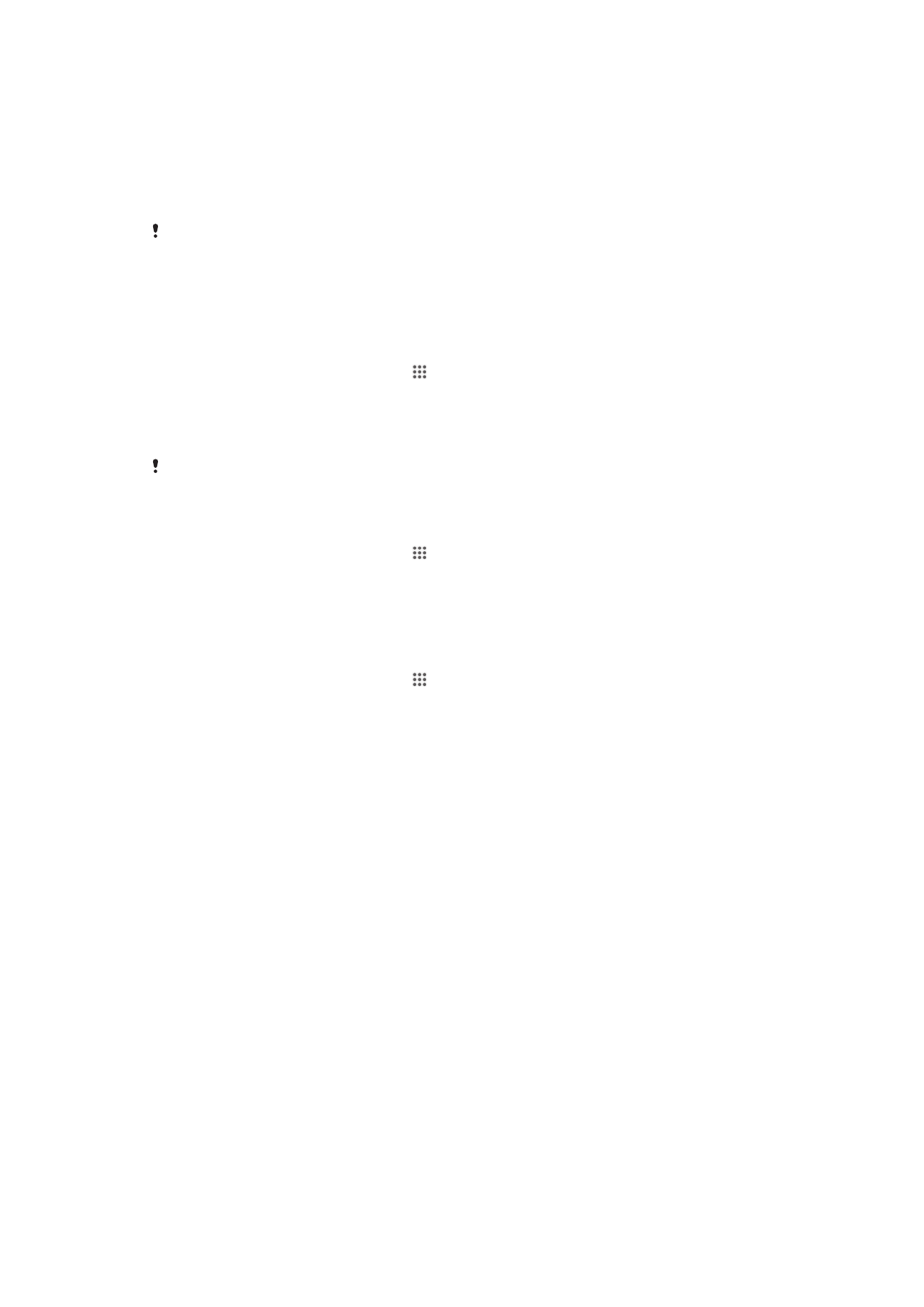
Brezžično seznanjanje naprave z računalnikom z načinom za prenos predstavnosti
1
Preverite, ali je v napravi omogočen način za prenos predstavnosti. Ta način je po
navadi že privzeto omogočen.
2
Priključite napravo na računalnik s kablom USB.
3
Računalnik: Ko se na zaslonu prikaže ime naprave, kliknite Konfiguracija omrežja
in sledite navodilom za seznanjanje računalnika.
4
Ko končate seznanjanje, izključite kabel USB iz obeh naprav.
Zgornja navodila veljajo le, če je v računalniku nameščen operacijski sistem Windows
®
7,
računalnik pa je z omrežnim kablom priključen na dostopno točko Wi-Fi
®
.
Vzpostavljanje brezžične povezave med seznanjenimi napravami v načinu za
prenos predstavnosti
1
Preverite, ali je v napravi omogočen način za prenos predstavnosti. Ta način je po
navadi že privzeto omogočen.
2
Na zaslonu Začetni zaslon tapnite .
3
Poiščite in tapnite Nastavitve > Xperia™ > Povezljivost USB.
4
Na seznamu Zaupanja vredne naprave tapnite seznanjeno napravo, s katero
želite vzpostaviti povezavo.
5
Tapnite Poveži.
Preverite, ali je funkcija Wi-Fi
®
vklopljena.
Prekinitev brezžične povezave med seznanjenimi napravami v načinu za prenos
predstavnosti
1
Na zaslonu Začetni zaslon tapnite .
2
Poiščite in tapnite Nastavitve > Xperia™ > Povezljivost USB.
3
Na seznamu Zaupanja vredne naprave tapnite seznanjeno napravo, s katero
želite prekiniti povezavo.
4
Tapnite Odstranitev.
Odstranjevanje seznanitve z drugo napravo
1
Na zaslonu Začetni zaslon tapnite .
2
Poiščite in tapnite Nastavitve > Xperia™ > Povezljivost USB.
3
Tapnite seznanjeno napravo, ki jo želite odstraniti.
4
Tapnite Pozabi.
PC Companion
PC Companion je računalniški program, ki omogoča dostop do dodatnih funkcij in
storitev, ki olajšajo prenos glasbe, videoposnetkov in slik v napravo in iz nje. S
programom PC Companion lahko tudi posodobite napravo in pridobite najnovejšo
programsko opremo, ki je na voljo. Namestitvene datoteke za program PC Companion
so shranjene v napravi, namestitev pa je zagnana v napravi, ko jo s kablom USB
priključite na računalnik.
Če želite uporabljati program PC Companion, potrebujete računalnik z internetno
povezavo, v katerem je nameščen eden od spodnjih operacijskih sistemov:
•
Microsoft® Windows® 7
•
Microsoft® Windows Vista®
•
Microsoft® Windows® XP (s servisnim paketom SP3 ali novejša različica)
Zagon programa PC Companion
1
Zagotovite, da imate v računalniku nameščen program PC Companion.
2
V računalniku odprite program PC Companion in kliknite Zaženi, če želite odpreti
eno od funkcij, ki jo želite uporabiti.